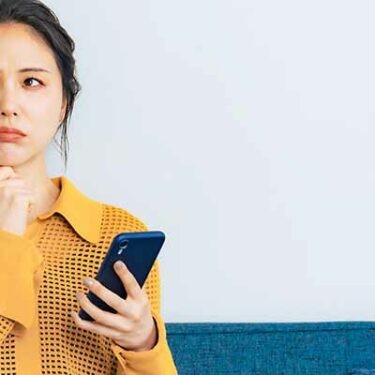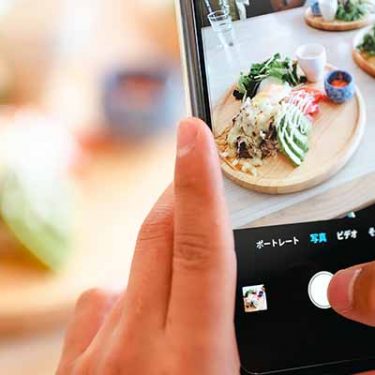App Store、iTunes Storeなどのコンテンツは魅力的なものばかりですが、なかにはもちろん有料のものあり、購入しすぎると後から驚くような請求が届くことが……。最近では、国民生活センターにもこうしたアプリや音楽、動画、そのほかコンテンツの購入・課金にともなうトラブルに関する相談が多く寄せられているそうです。
Apple社では毎月、購入履歴をメールでお知らせしていますが、1カ月単位だと使いすぎる不安があるので、できればまめに確認したいものです。そこでここでは、App Store・iTunes Storeなどでのコンテンツの購入履歴を、iPhoneやiPad、iPod touch、パソコンなどで確認する方法をご紹介します。
目次
App Store・iTunes Storeなどの購入履歴を確認する方法
ブラウザとiPhone・iPad・iPod touch、パソコンのそれぞれでまとめました。
Appleのウェブサイト
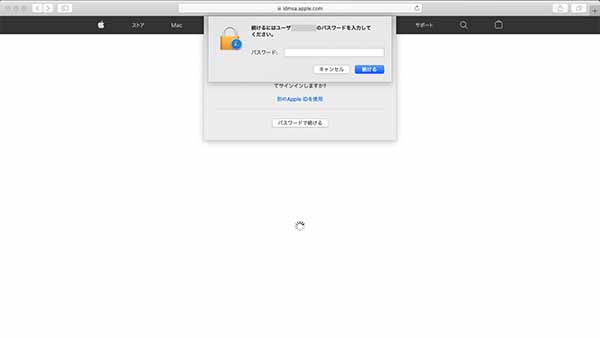
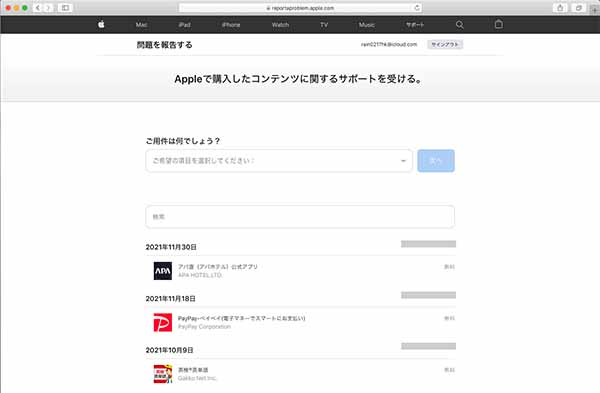
1. reportaproblem.apple.comにアクセスする
2. Apple IDとパスワードを入力する
検索窓があるので、キーワードや金額で検索をかけることができます。
iPhone・iPad・iPod touch

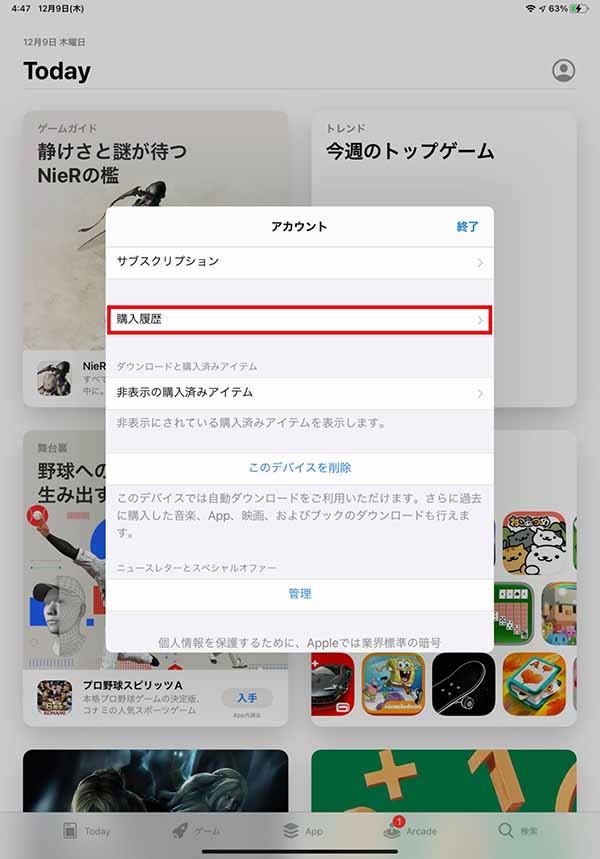
1. 「App Store」を開く
2. 右上の人型アイコン(アカウント)をタップ
3. 自分で設定している「ユーザ名」をタップする(ここで、サインイン画面が表示されることがあります)
4. 「購入履歴」をタップする
パソコン(iTunesまたはミュージック App)
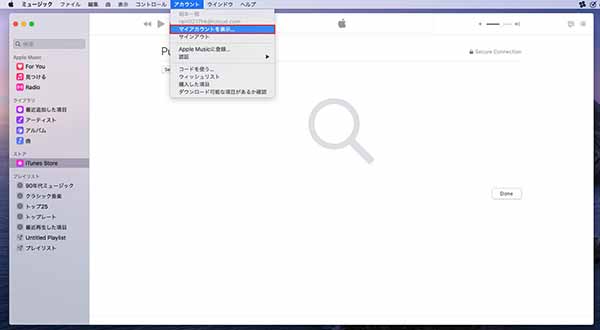
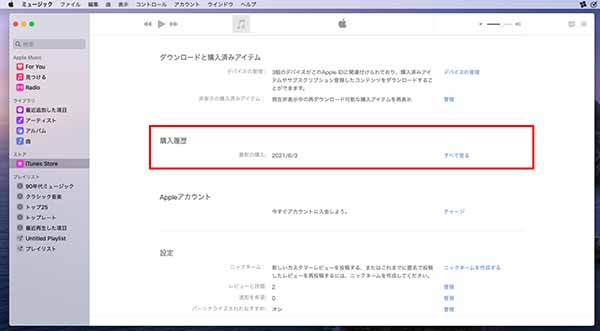
1. 「iTunes」または「ミュージック App」を開く
2. iCloudメールアドレスとパスワードを入力する
3. 「購入履歴」項目の「すべて見る」を選択する
購入履歴は新しいものから順に表示されるので、過去のものを探したいときには「過去90日間」をタップして、「年 → 月」と進むと範囲を指定できます。
覚えのない購入履歴に気づいたときの対処法
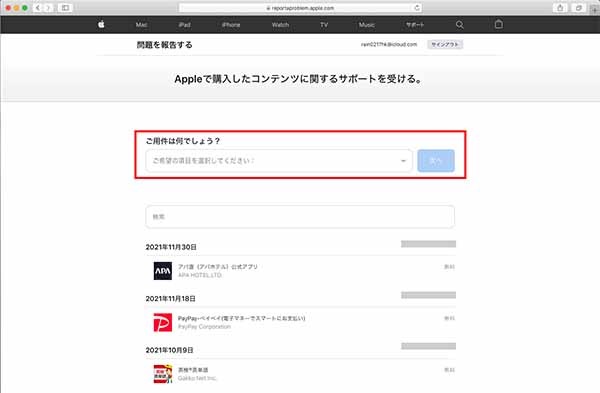
覚えのない購入履歴があるときは、前述同様「reportaproblem.apple.com」にアクセスし、Appleに違反や詐欺など問題を報告することができます。
1. reportaproblem.apple.comにアクセスする
2. Apple IDとパスワードを入力する
3. 「ご用件は何でしょう?」の項目を選択する
4. 不審・不満などある対象のアプリを選択する
5. 問題の具体的な内容を記入して「送信」する
アプリ・音楽・そのほかコンテンツの購入は計画的に!
今回は、App Store・iTunes Storeなどの購入履歴の確認方法をまとめました。サイトとiPhone・iPad・iPod touch、パソコンどれでも簡単に確認できるので、「使いすぎたかも……」と不安になったときはぜひ一度確認してみてください。
コンテンツは魅力的なものばかりだからこそ、その購入は計画的にしましょう!







 堀本一徳
堀本一徳